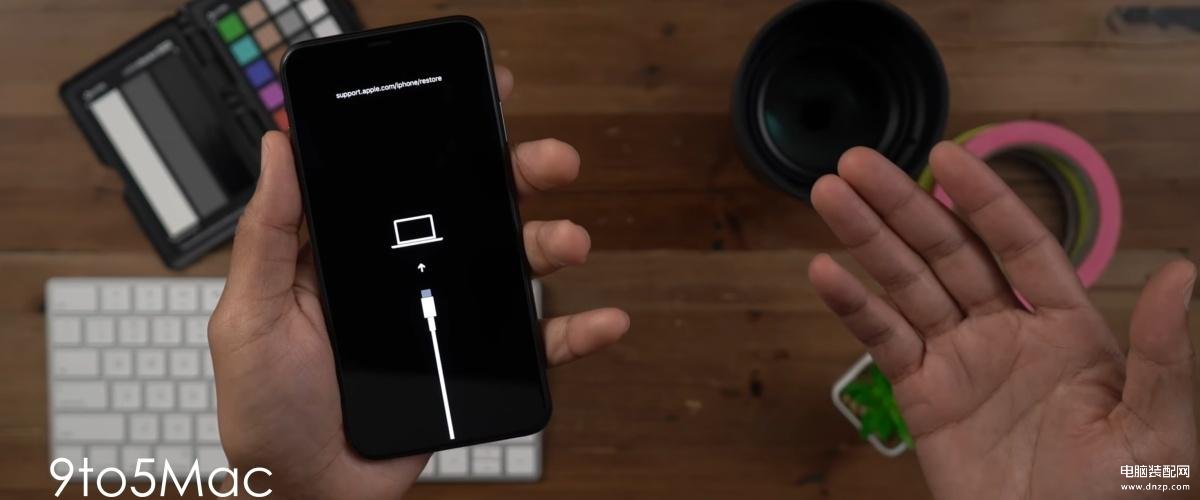
9月份,全新iPhone横空出世,不少小伙伴因此可能刚刚换上了新的iPhone,也有部分小伙伴是从非全面屏过度过来的。
那么之前旧款iPhone的开关机,强制重启,进入恢复模式在全面屏的iPhone上都是怎么操作的呢?让我们一起来看一下吧~
注:本文内容转自YouTuber:9to5Mac,本文仅对该视频进行了翻译和整理。
进入正文,首先让我们先来了解一下新iPhone的按键吧~

是的,右侧的那颗按钮不再被叫做电源键!因为短长按这个键也能呼出Siri!熟悉了这些按键之后,我们就来看看这些按键都有哪些神奇的操作!
- 关机(Power Off)
长按「音量+」或「音量-」和「侧边键」
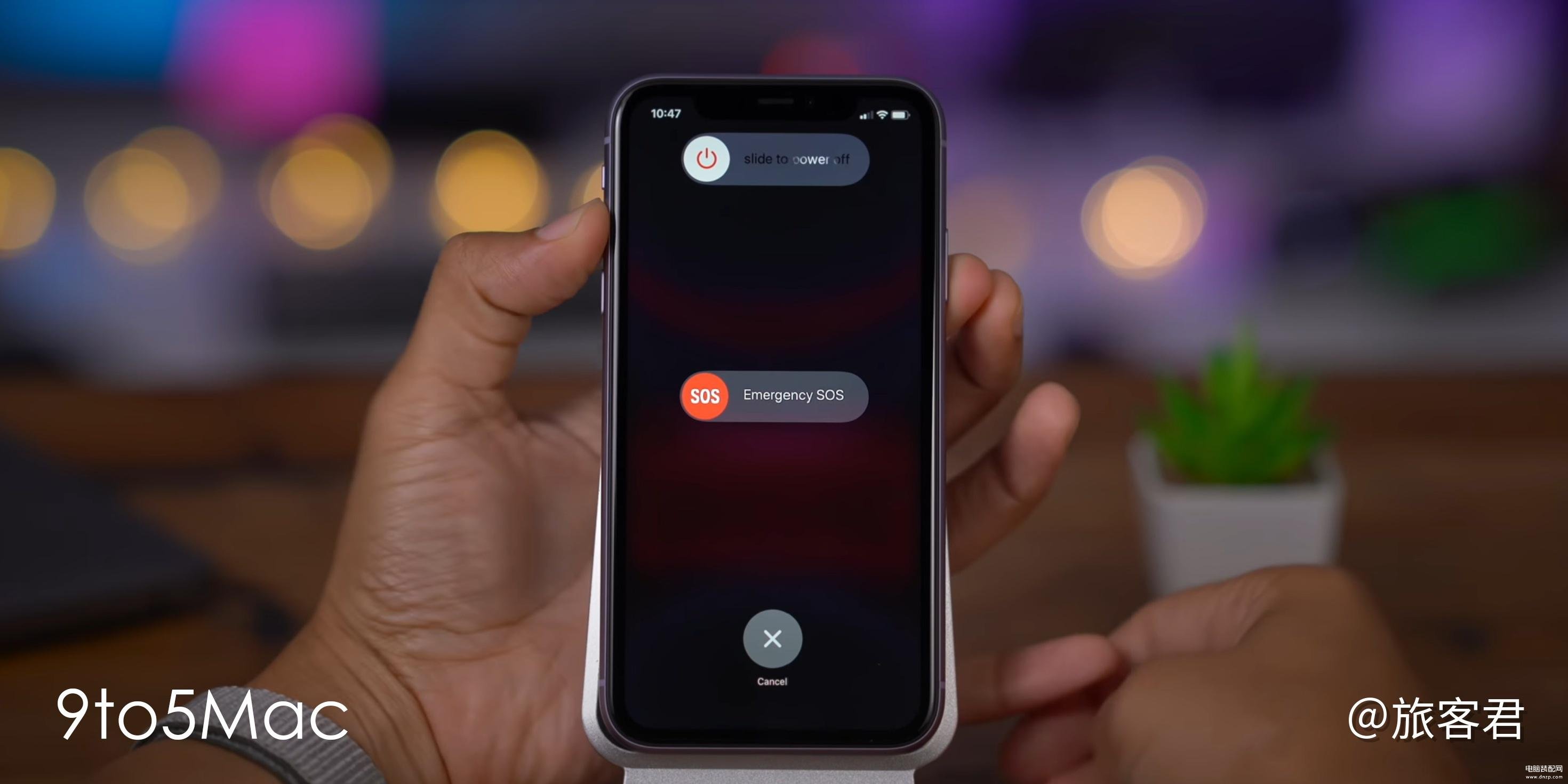
2. 开机(Power On)
长按「侧边键」
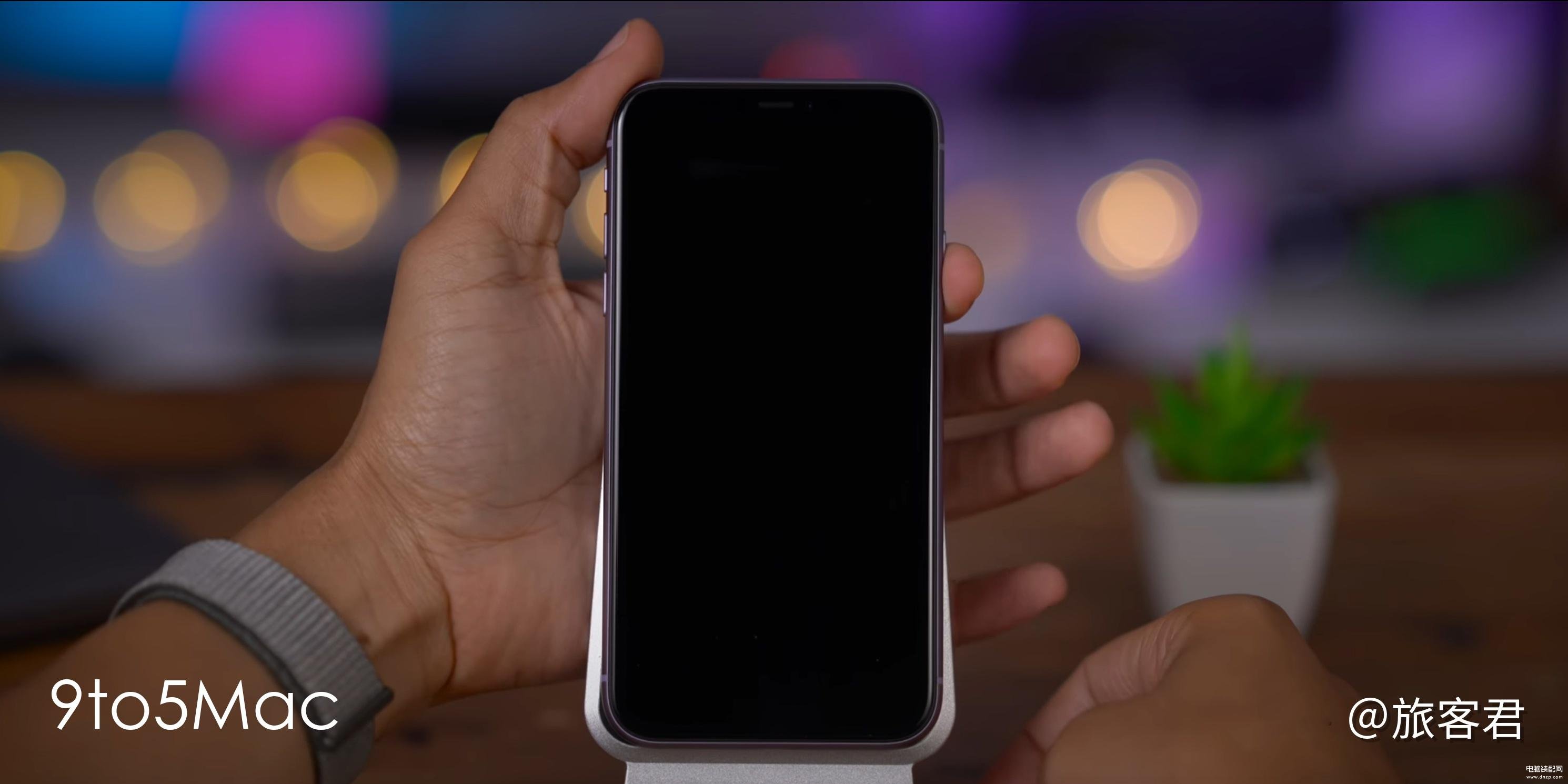
3. 强制重启(Force Restart)
按一下「音量+」,马上按一下「音量-」,长按「侧边键」直至见到「Apple」的Logo后释放

4. 进入恢复模式(Enter Recovery Mode)
开机状态下,连接至PC或Mac,按一下「音量+」,马上按一下「音量-」,长按「侧边键」直至见到「要求连接至PC或Mac」的Logo后释放
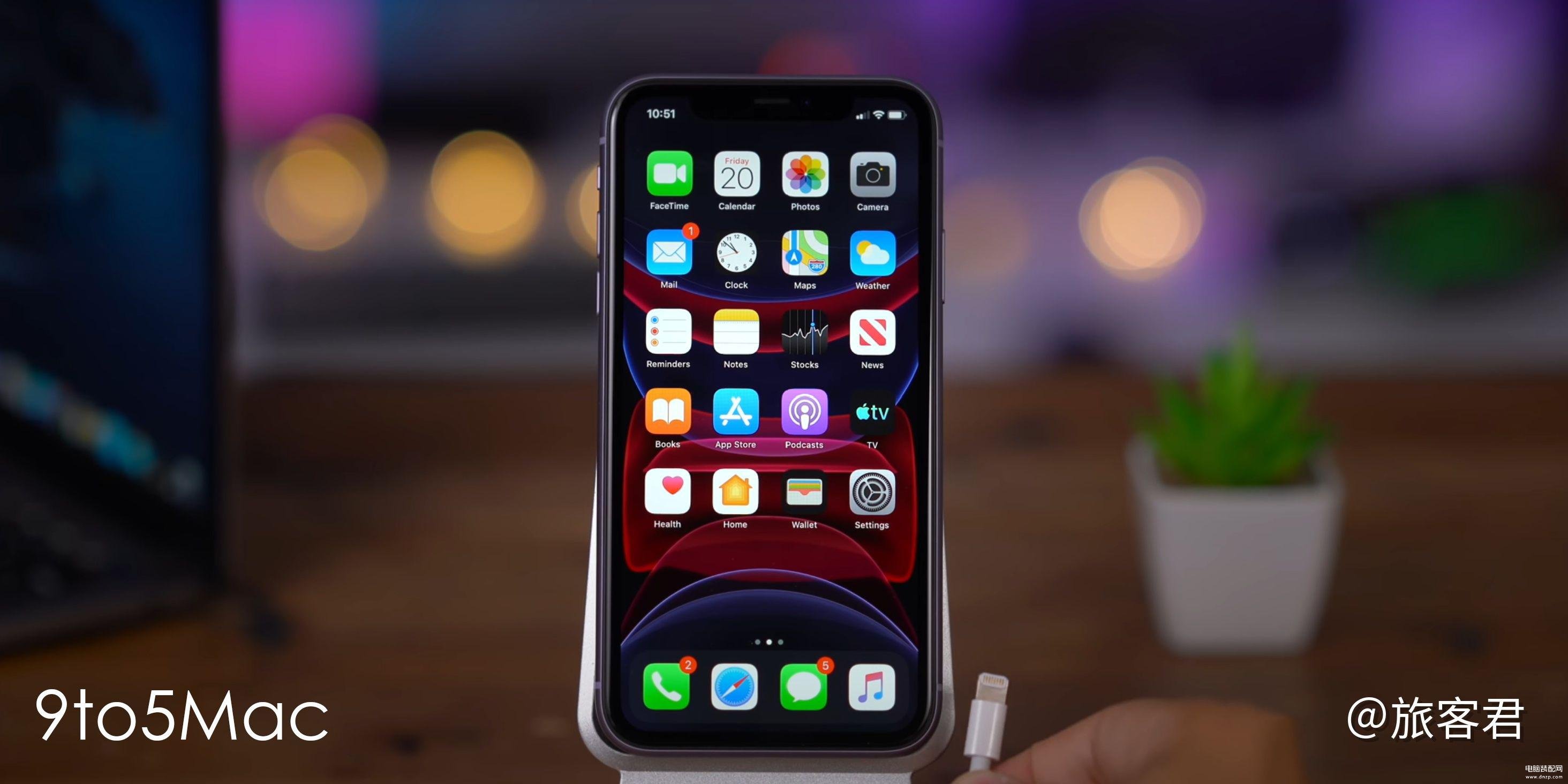
5. 退出恢复模式(Exit Recovery Mode)
长按「侧边键」直至见到「Apple」的Logo后释放
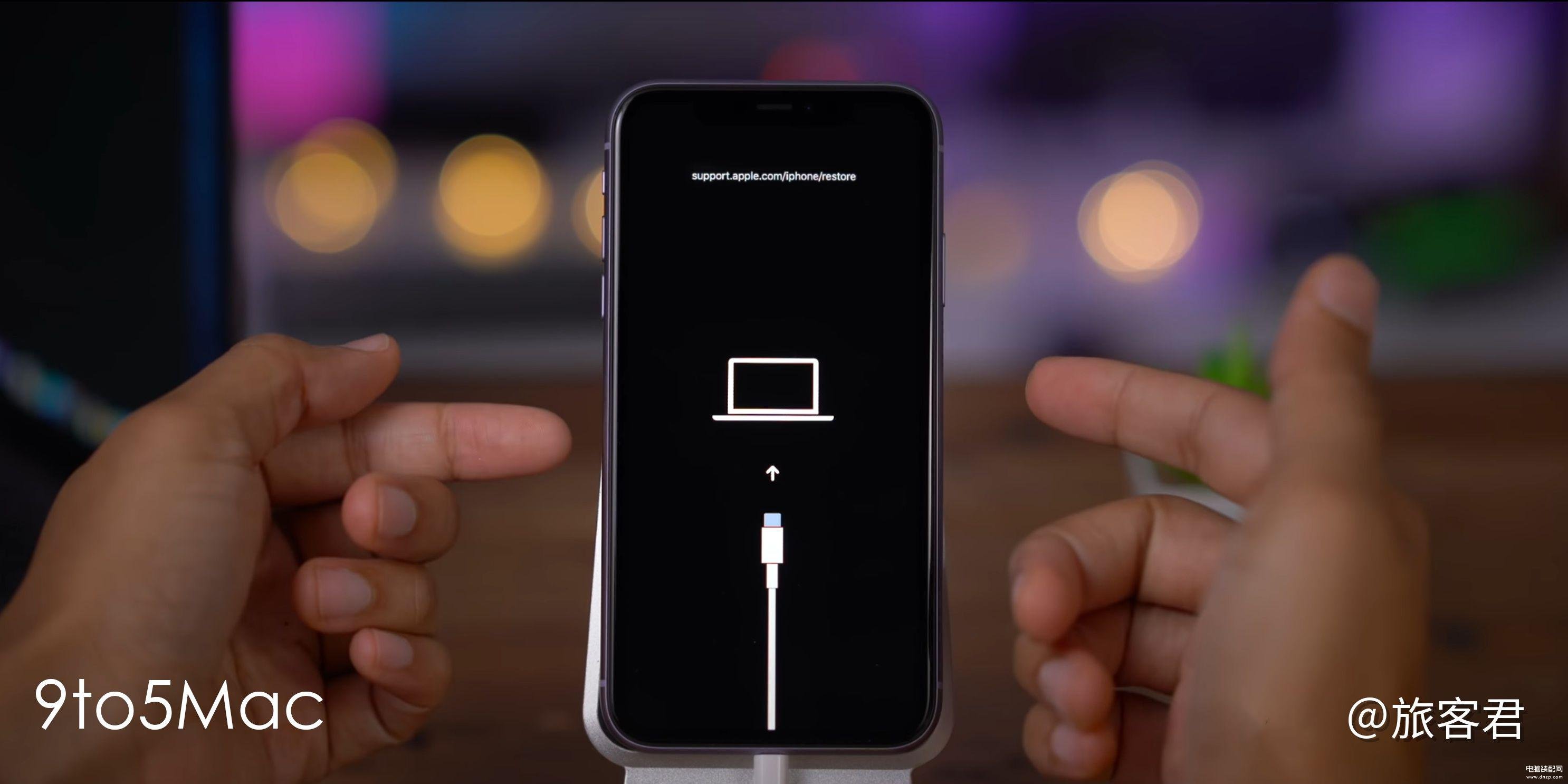
6. 进入设备固件升级模式(Enter DFU Mode)
开机状态下,连接至PC或Mac,按一下「音量+」,马上按一下「音量-」,长按「侧边键」10秒钟,不释放,按下「音量-」,5秒钟后释放「侧边键」,10秒钟后释放「音量-」,此时屏幕全黑,但已进入DFU模式,打开iTunes可以查看是否已进入该模式
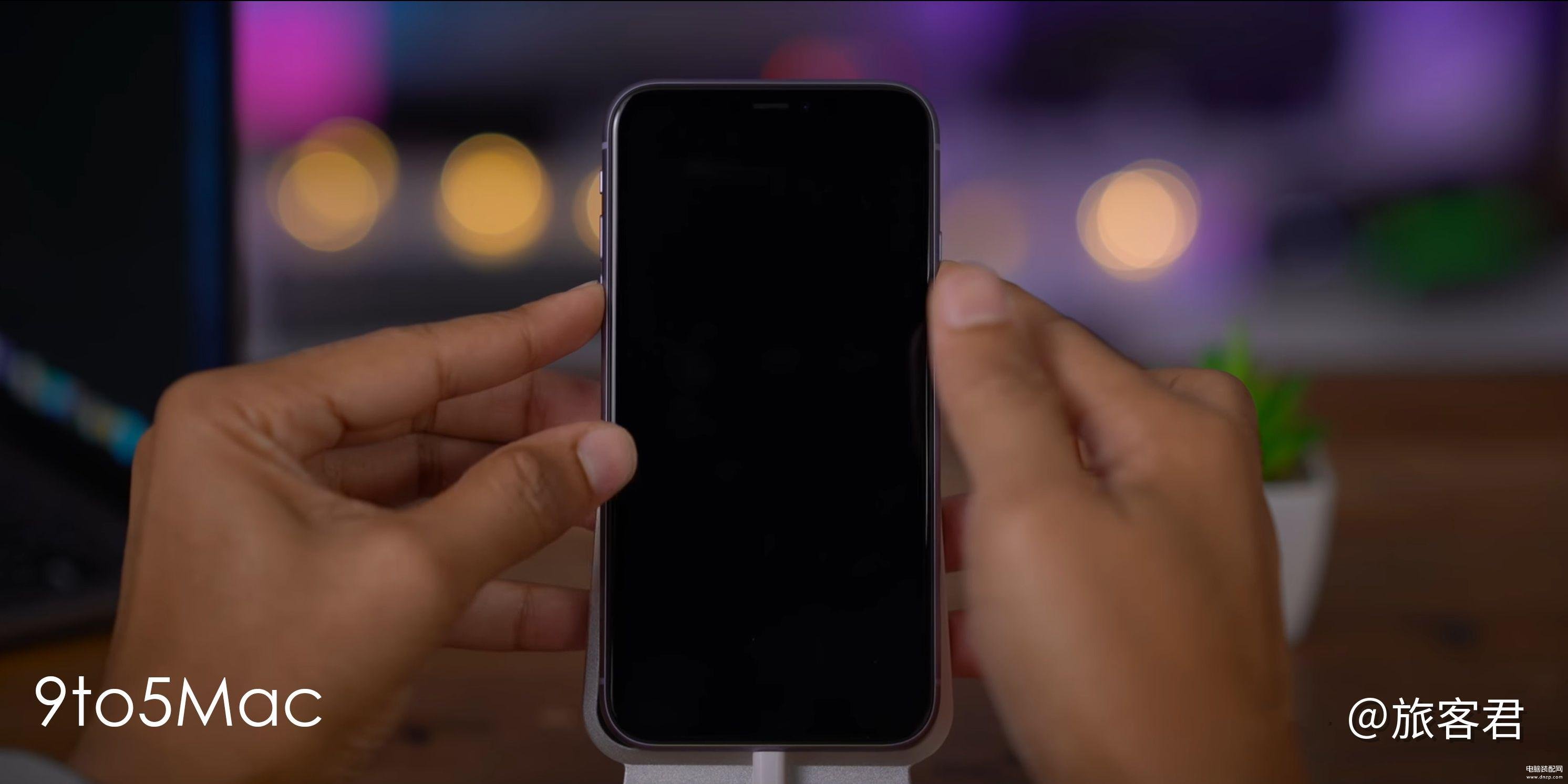
7. 退出设备固件升级模式(Exit DFU Mode)
按一下「音量+」,马上按一下「音量-」,长按「侧边键」直至见到「Apple」的Logo后释放
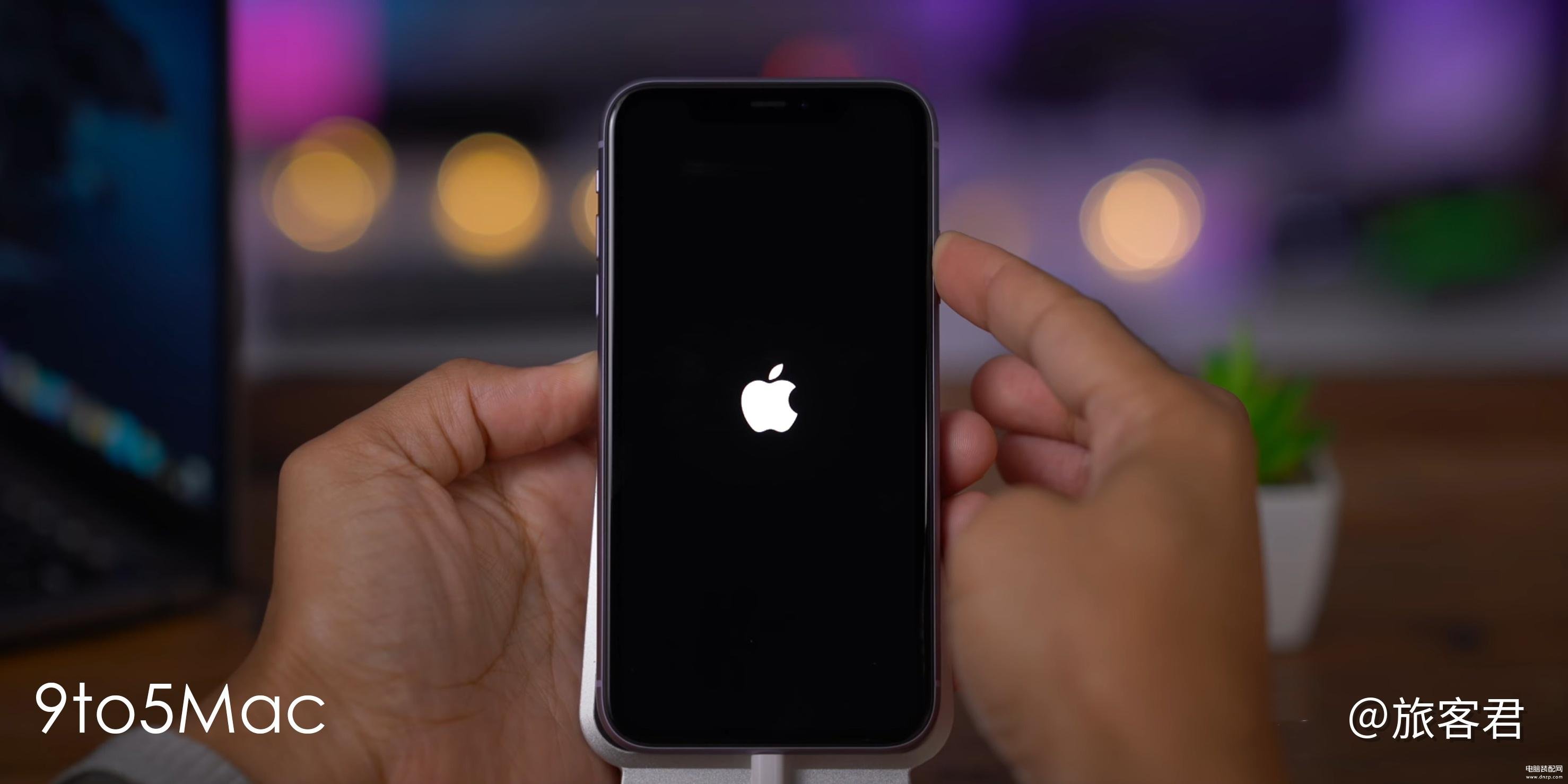
8. 暂时禁用Face ID
长按「音量+」或「音量-」和「侧边键」,出现关机滑块时,点击取消,即可临时禁用Face ID
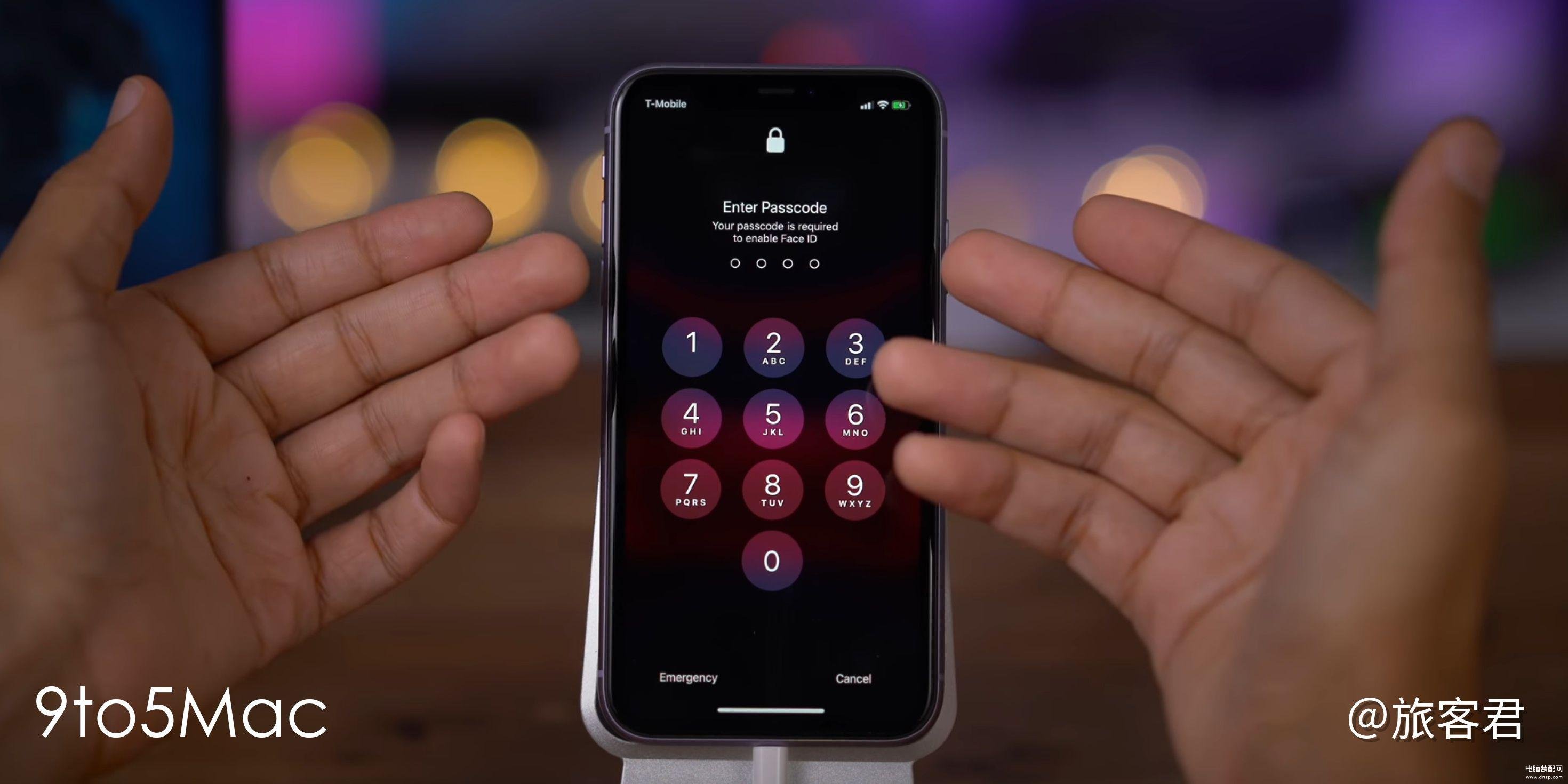
9. 如何通过按键调用紧急呼叫
长按「音量+」或「音量-」和「侧边键」约5秒钟直到呼叫成功
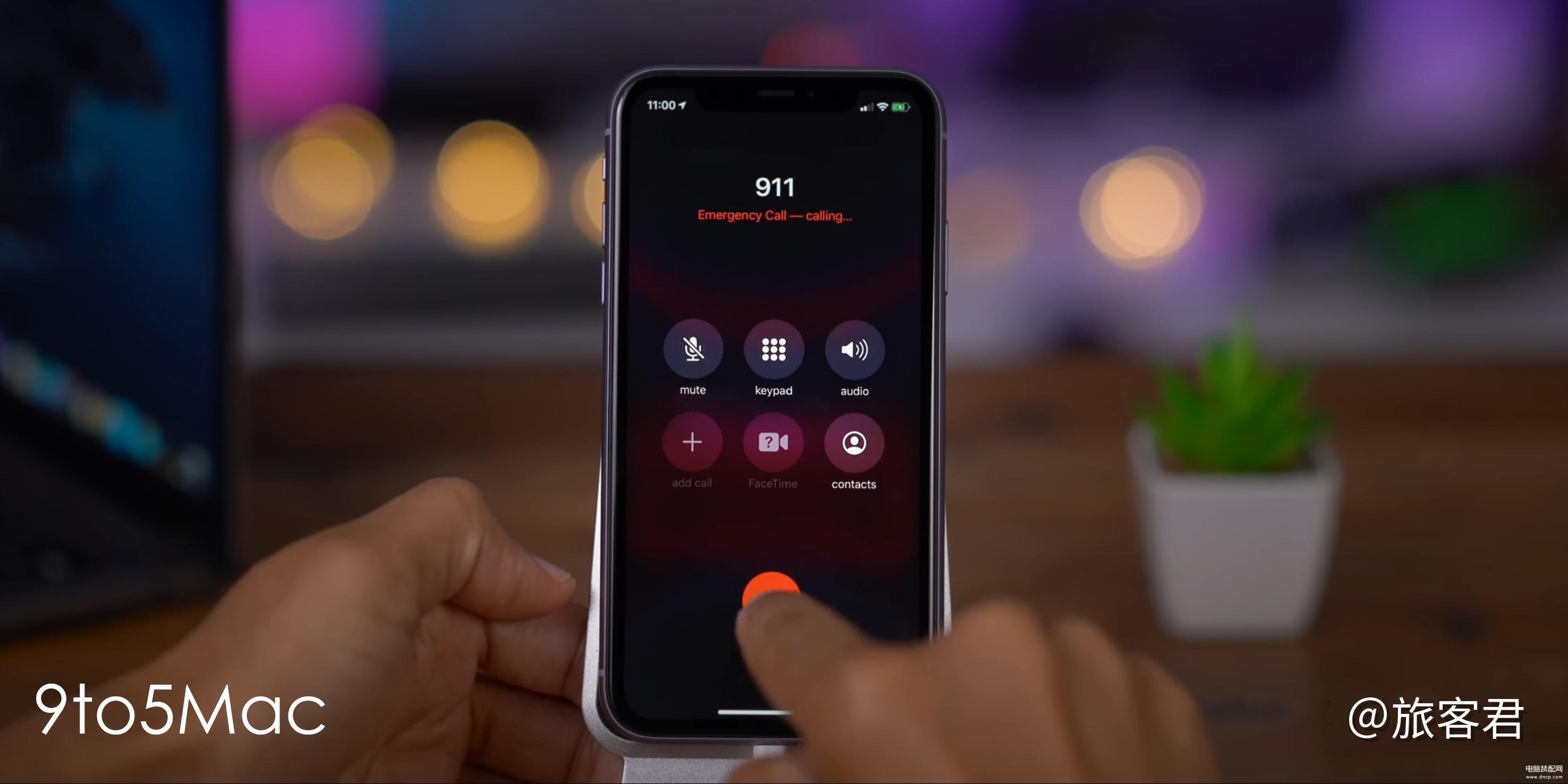
看到这里,相信大家对全新的iPhone的按键有一个比较详细的了解了吧?是不是和之前想象之中的都不太一样呢?








